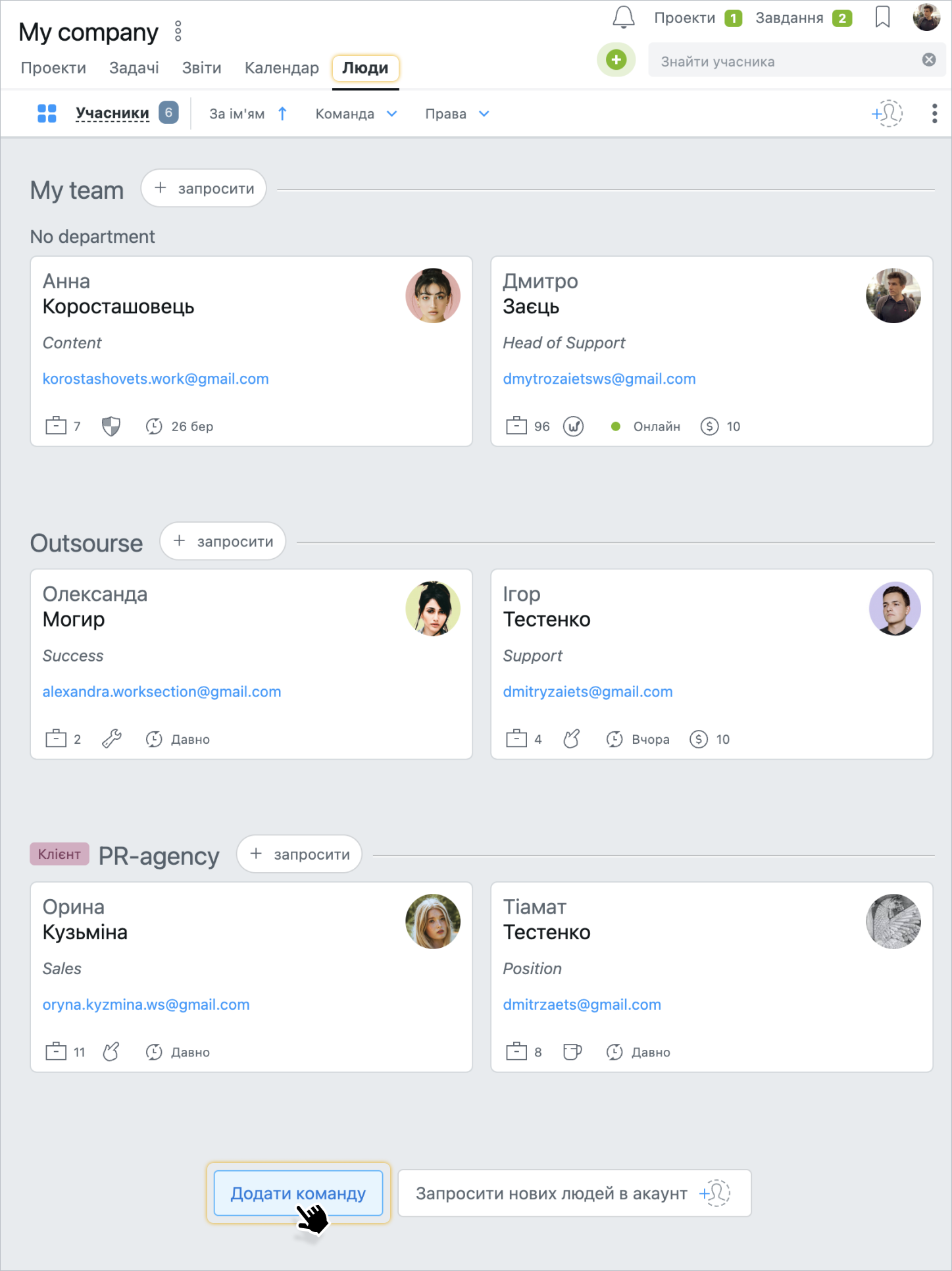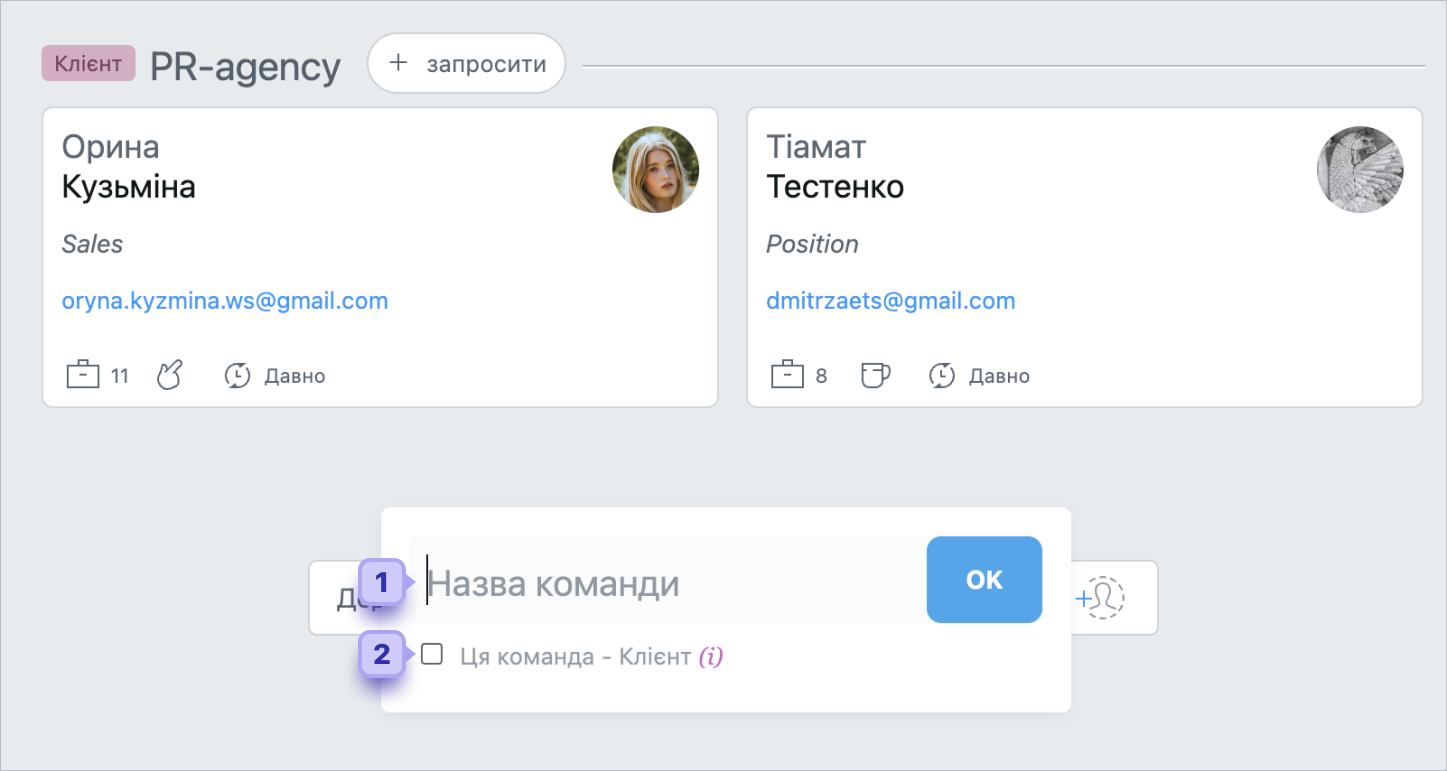Створення нової команди
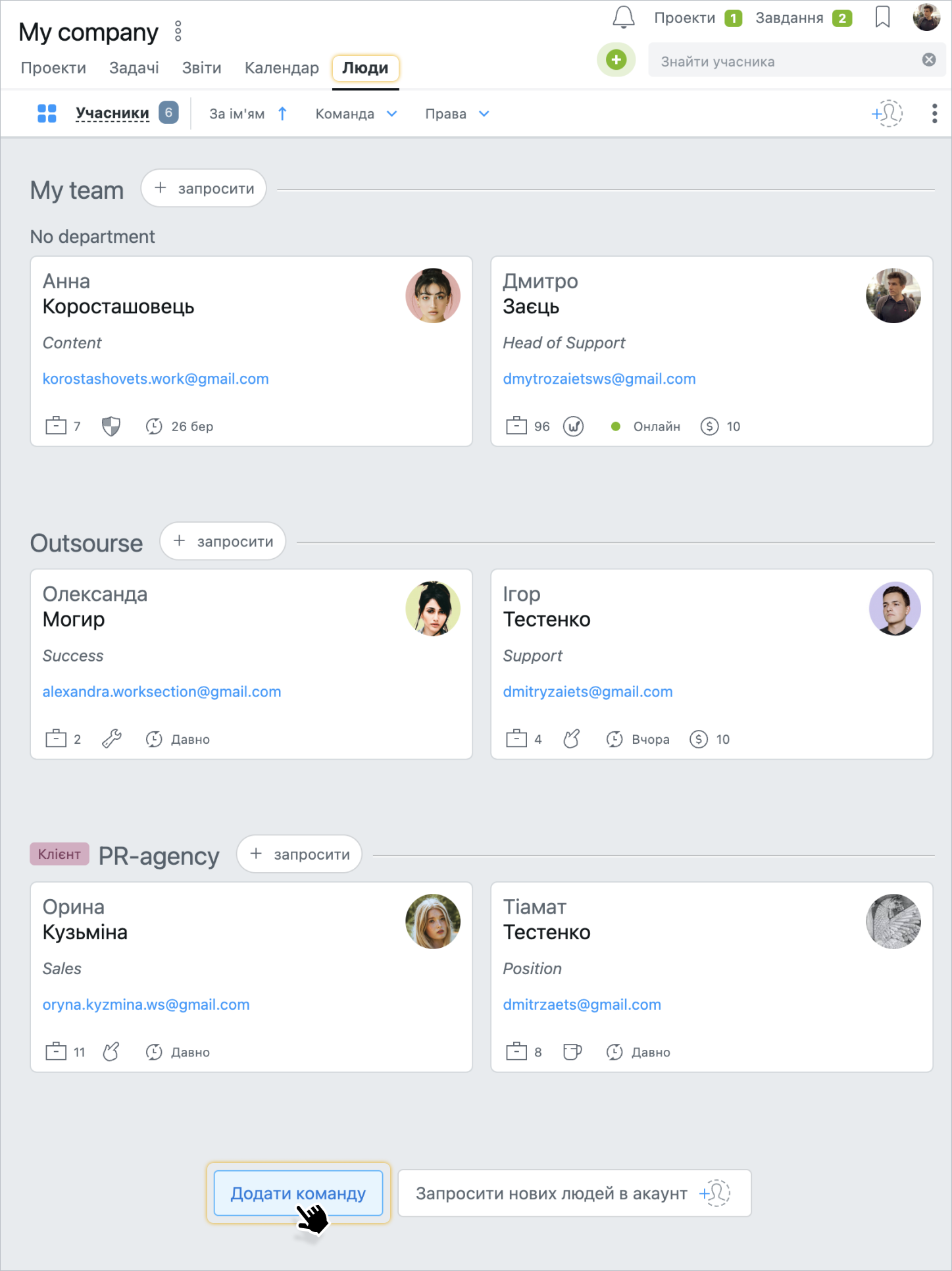
Якщо додаєте клієнтську команду – додатково оберіть опцію “Ця команда – Клієнт”2.
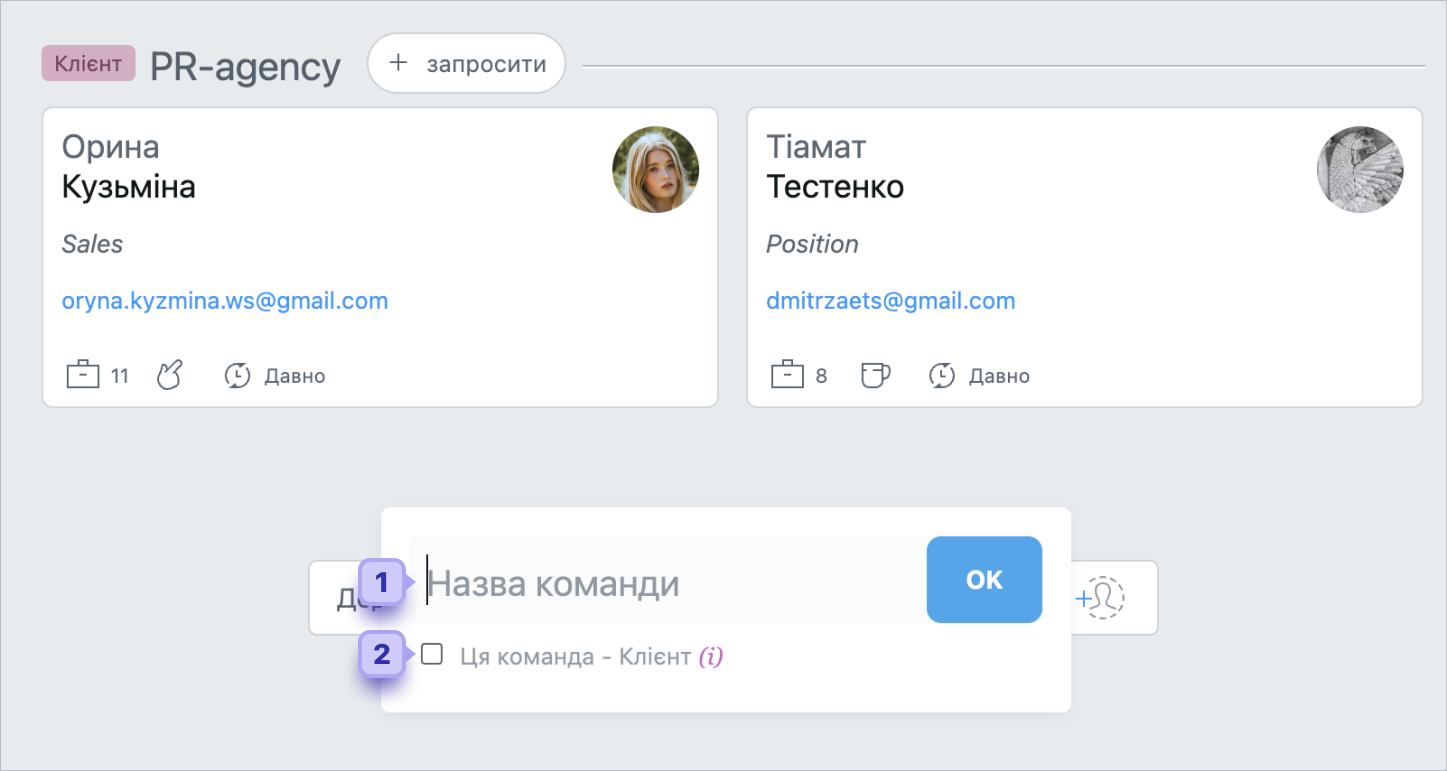
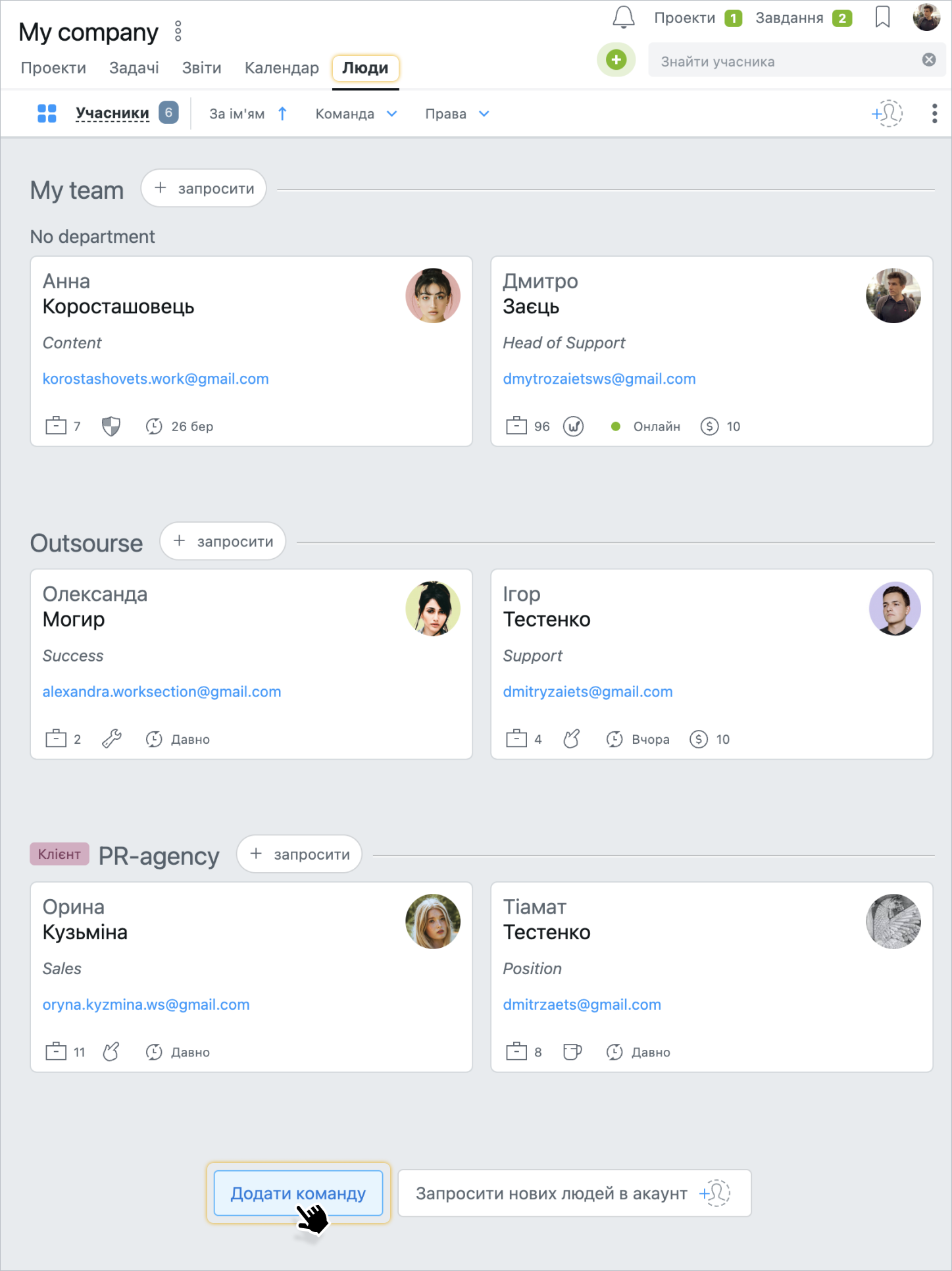
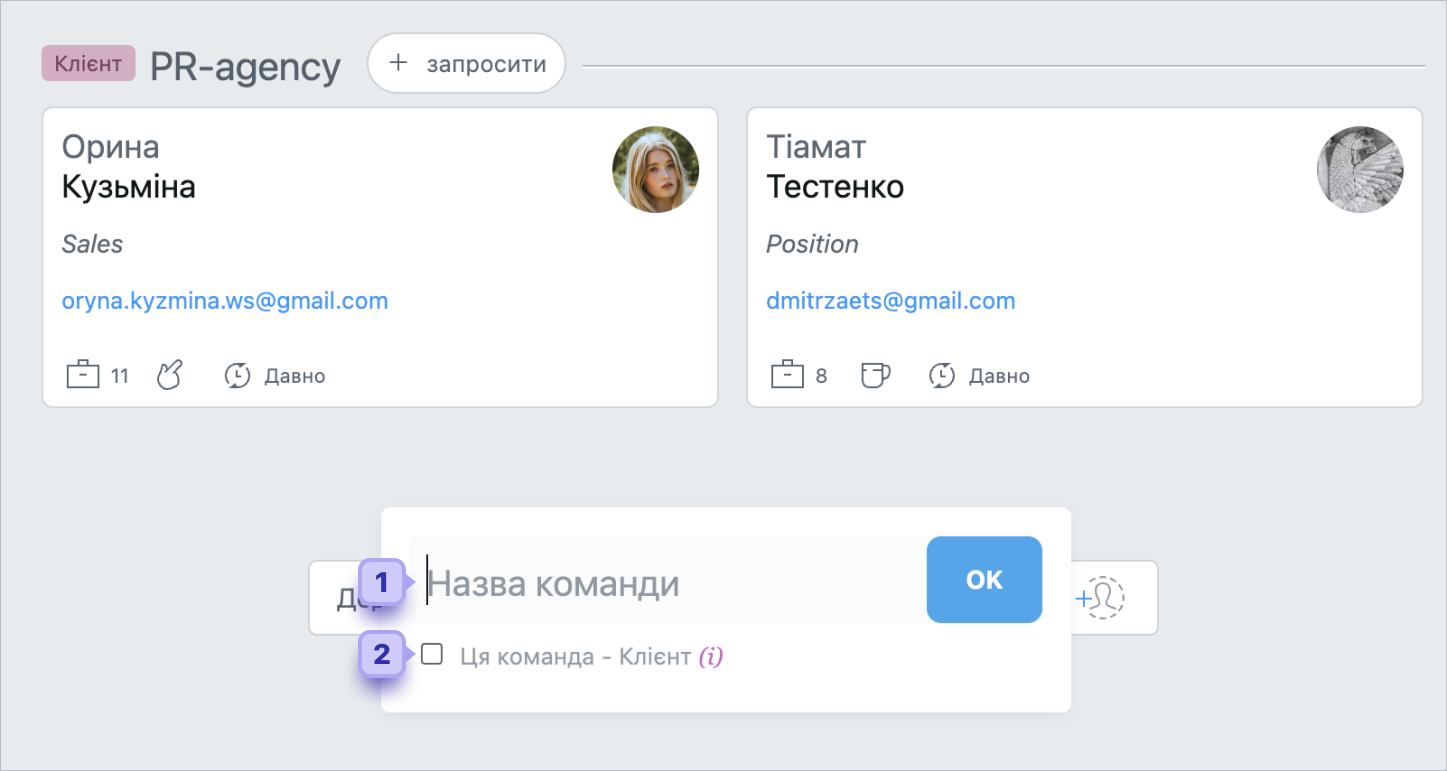
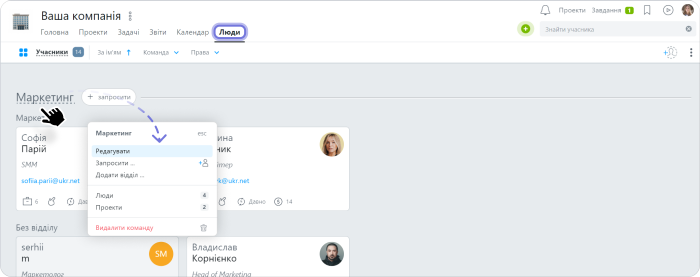
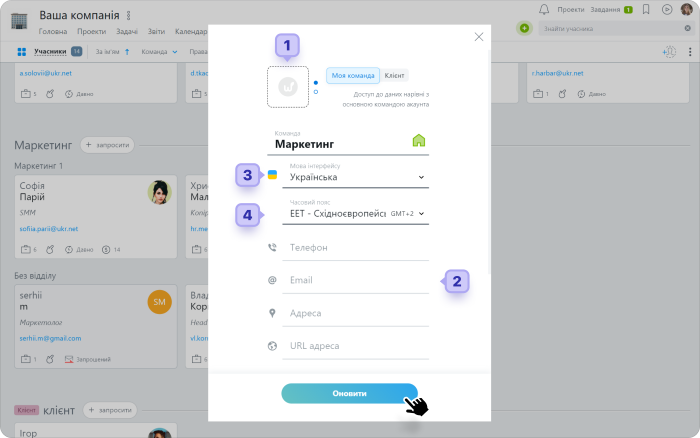
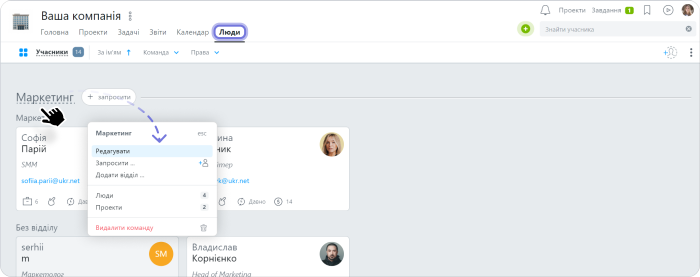
У вікні виберіть часовий пояс, який ви хочете встановити1. Після цього збережіть зміни.
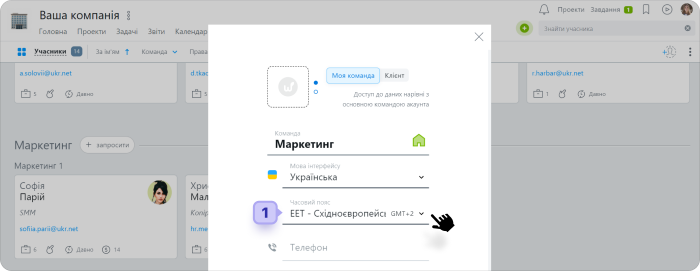
Всі команди (відділи) сортуються за алфавітом. Якщо сортування за замовчуванням вас не влаштовує — рекомендуємо використовувати у назвах нумерацію. Тоді при відображенні списку команд (відділів) вони будуть відсортовані за номерами в потрібному порядку.
Наприклад:
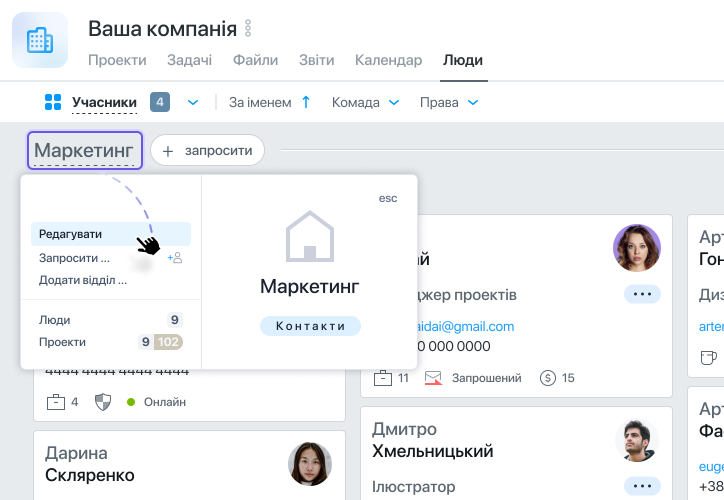
У вікні виберіть мову, яку ви хочете встановити. Потім збережіть зміни.
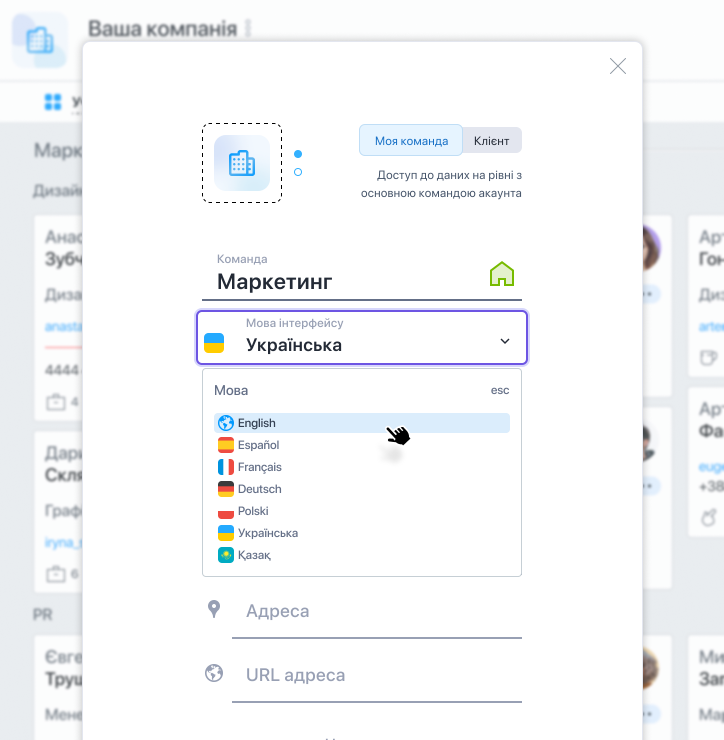
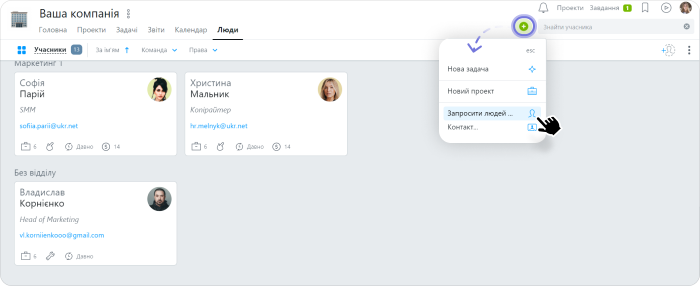
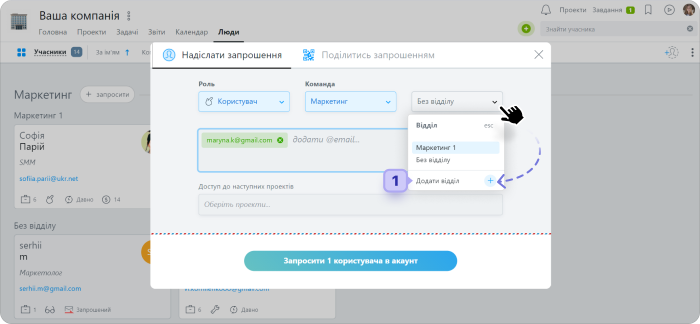
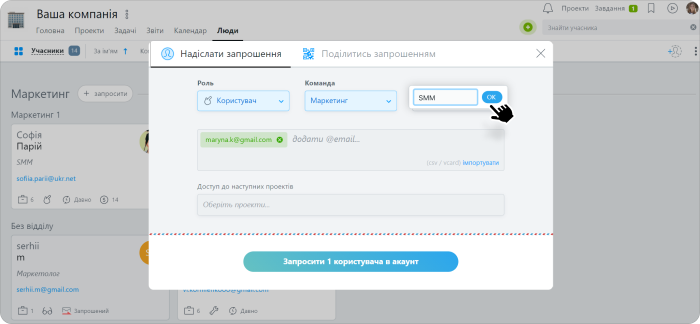
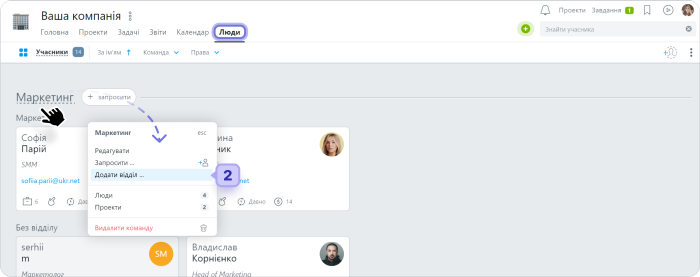
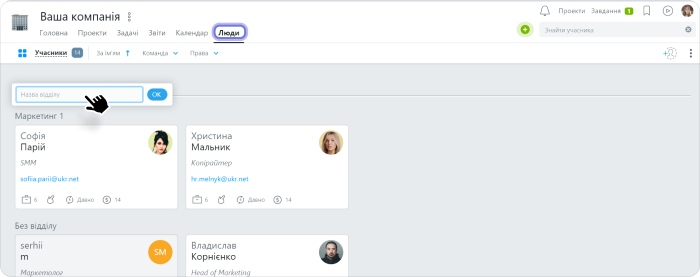
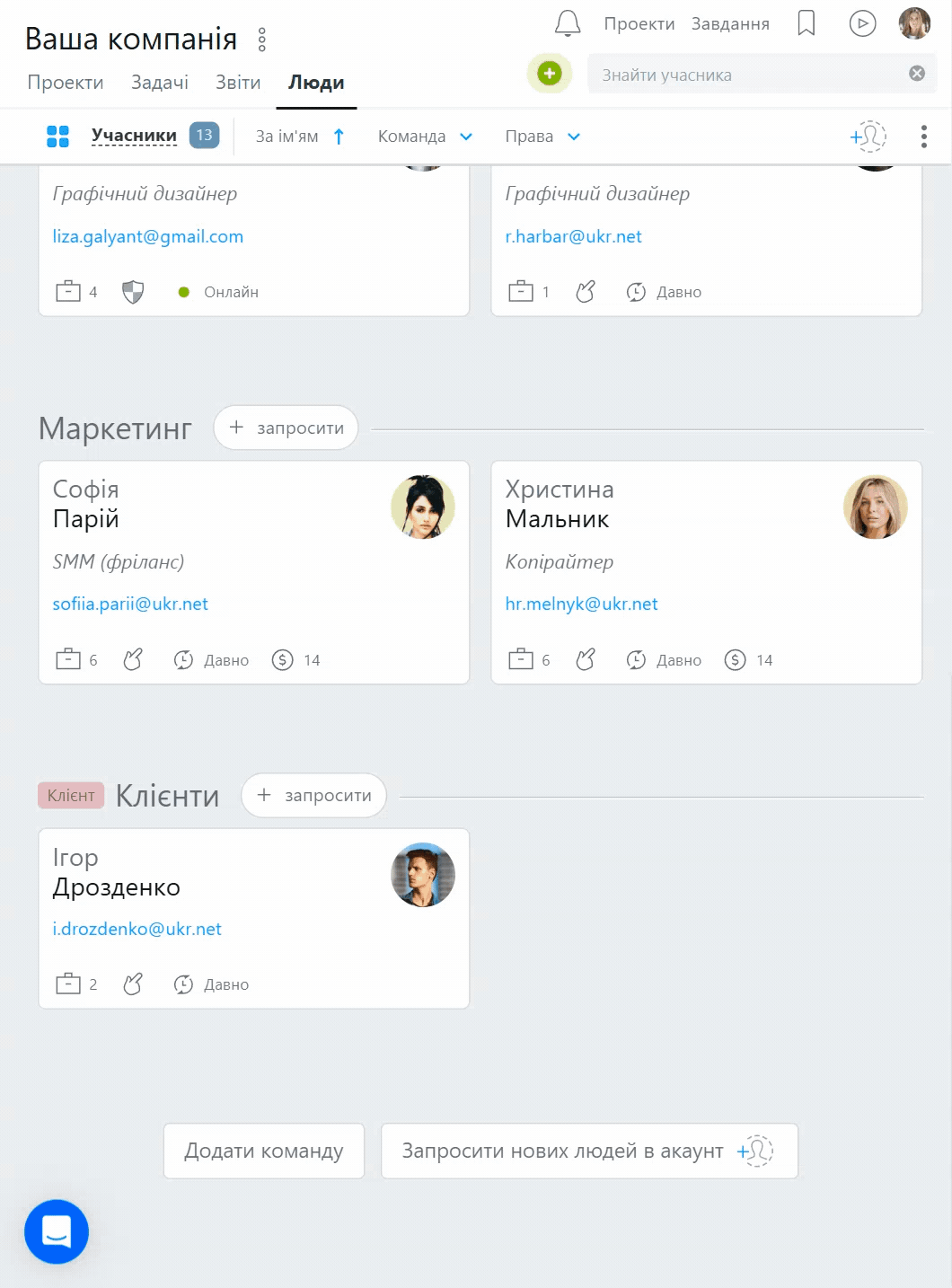
Спочатку, створити для клієнтів окрему команду, в якій виставте параметр “Клієнт” і запросіть їх в неї. А потім підпишіть клієнтів на потрібні проекти.
У разі, якщо клієнти вже в системі, — просто перенесіть їх в нову команду.
Перебуваючи в такій команді, клієнти не зможуть бачити фінансові та часові витрати інших учасників. А також розділ “Звіти” їм буде недоступний.
Учасники команди Клієнта зможуть вносити тимчасові і фінансові витрати лише у ті задачі, де вони відповідальні. При необхідності ви можете обмежити можливість учасникам акаунта вносити фінансові витрати.
Учасник акаунта з роллю “користувач” команди “Клієнт” бачить в задачі (де він відповідальний1) тільки ті витрати, що сам вніс2. Приклад:
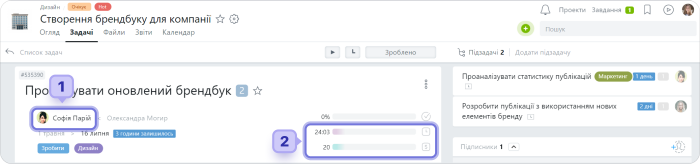
В інших задачах — у нього відсутні поля тимчасових і фінансових витрат1 (так само, як і іконка таймера і внесення витрат вручну2):
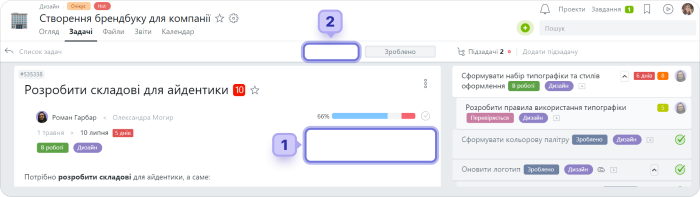
Зверніть увагу! Переглянути всі свої витрати або витрати інших учасників у розділі “Звіти” клієнти не зможуть. Вони зовсім не бачать даний розділ: